配置vscode运行java代码的核心步骤是:1. 安装jdk并正确设置环境变量;2. 安装vscode;3. 安装java extension pack。关键在于确保jdk路径正确配置,避免因java_home未定义导致问题,随后通过扩展包获得完整的java开发支持,最后创建项目并运行代码。
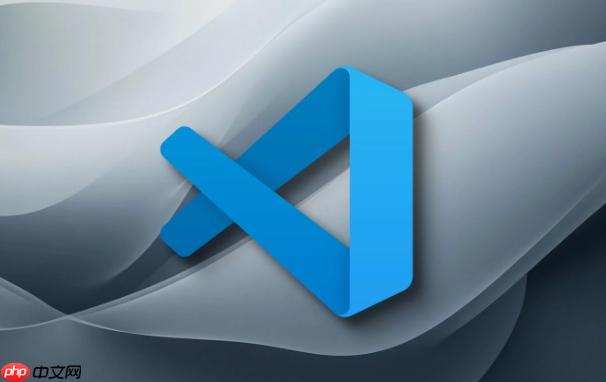
在VSCode里运行Java代码,配置开发环境这件事,说白了就是三步走:安装Java开发工具包(JDK),安装VSCode,然后装上VSCode的Java扩展包。听起来简单,但里面有些小门道,尤其是对于刚入门或者从其他IDE转过来的朋友,可能会遇到一些小坑。不过别担心,一旦配置好,VSCode轻量级的体验会让你爱不释手。
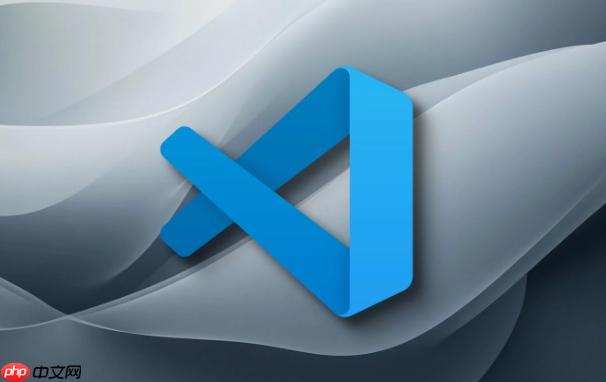
要让VSCode跑起Java代码,核心在于构建一个能让Java程序“理解”并“执行”的环境。
解决方案
首先,你得有Java开发工具包(JDK)。我个人比较倾向于Open-JDK,因为它开放、免费,并且更新迭代快,比如Adoptium的Temurin版本就挺不错的。下载对应你操作系统的JDK版本,然后安装。安装过程中记得勾选添加到系统路径的选项,或者手动配置JAVA_HOME环境变量,这对于后续VSCode能正确找到Java至关重要。我见过不少新手在这里卡壳,因为没有正确设置环境变量导致VSCode找不到Java。
立即学习“Java免费学习笔记(深入)”;
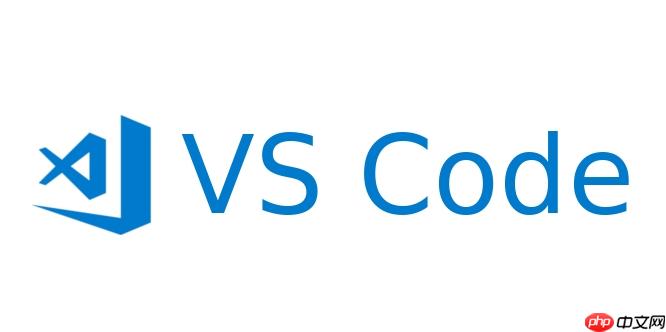
接着,当然是安装VSCode。这个没什么好说的,去官网下载安装包,一路“下一步”就行。它本身就是个文本编辑器,但强大的地方在于它的扩展性。
重头戏来了:安装Java Extension Pack。在VSCode里,打开扩展视图(左侧边栏的方块图标),搜索“Java Extension Pack”,点击安装。这个包集成了好几个核心扩展,比如Language Support for Java™ by Red Hat、Debugger for Java、Maven for Java、Project Manager for Java、Test Runner for Java等等。它一次性把开发Java所需的基础功能都给你配齐了,省去了你一个个找的麻烦。我刚开始用VSCode写Java的时候,就是被这个“一站式”的便利性吸引了。

安装完这些,你就可以创建一个Java项目了。在VSCode里,按下Ctrl+Shift+P(或者Cmd+Shift+P在macOS上),输入“Java: Create Java Project”,选择一个构建工具,比如Maven或No Build Tools。对于简单的练习,选“No Build Tools”最快。然后指定项目路径,给项目起个名字。VSCode会自动帮你生成一个基本的项目结构,包含一个App.java文件。
写几行Java代码,比如一个经典的“Hello, World!”:
public class App {
public static void main(String[] args) {
System.out.println("Hello, VSCode Java!");
}
}你会发现代码上方或旁边出现了一个“Run”按钮。点击它,或者在文件里右键选择“Run Java”,或者直接在终端里用java App.java(如果你没有使用构建工具且Java版本支持单文件运行)来执行。输出会显示在VSCode的终端面板里。
为什么选择VSCode作为Java开发环境?它与传统IDE有何不同?
说实话,我一开始也是Eclipse和IntelliJ的忠实用户,尤其是IntelliJ,功能强大到令人发指。但VSCode的吸引力在于它的“轻”。它不是一个包罗万象的IDE,而是一个高度可定制的文本编辑器,通过扩展来获得各种语言的开发能力。对于我这种经常需要在多种语言(Java、Python、JavaScript、Go等)之间切换的开发者来说,VSCode简直是福音。
与传统IDE相比,VSCode启动速度快,占用资源少,这在处理一些小型项目或者仅仅是修改几行代码时,体验是压倒性的。IntelliJ虽然强大,但启动和加载项目有时确实需要一些耐心。VSCode的哲学是“你需要什么就安装什么”,这种模块化的设计让它保持了轻量级,同时又通过丰富的扩展生态弥补了原生功能的不足。它不是想取代IntelliJ或Eclipse,而是提供了一种不同的选择,尤其适合那些追求效率、喜欢自定义工作流的开发者。当然,如果你需要企业级、超大型项目的复杂重构、深度分析功能,传统IDE依然有其不可替代的优势。但对于日常开发、学习或者中小型项目,VSCode的表现已经足够出色,甚至在某些方面提供了更流畅的体验。
如何解决VSCode中常见的Java配置问题?
配置Java环境,总会遇到些意料之外的“惊喜”。最常见的问题就是VSCode找不到JDK,或者找到了错误的JDK版本。
一个常见的错误提示是“The JAVA_HOME environment variable is not defined”。这通常意味着你的系统环境变量没有正确设置。你需要检查JAVA_HOME变量是否指向了你的JDK安装路径,并且Path变量中包含了%JAVA_HOME%\bin(Windows)或$JAVA_HOME/bin(macOS/Linux)。有时,即使系统变量设置对了,VSCode内部的Java扩展也可能需要你手动指定。你可以在VSCode的设置(Ctrl+,)中搜索java.home,然后手动填入你的JDK路径。比如:"java.home": "C:\\Program Files\\Java\\jdk-17"。我遇到过在macOS上,即使Zshrc里设置了JAVA_HOME,VSCode还是报错,最终发现是VSCode启动时没有加载这些环境变量,直接在VSCode设置里指定路径是最稳妥的办法。
另一个问题是项目依赖管理。如果你使用Maven或Gradle,但项目无法正确解析依赖,那可能是pom.xml或build.gradle文件有语法错误,或者网络问题导致依赖下载失败。VSCode的Java扩展会自动识别这些构建工具,并在“Java Projects”视图中显示项目结构和依赖。如果看到依赖前面有红叉,通常意味着它们没有被正确下载或解析。尝试在终端运行mvn clean install或gradle build来手动构建项目,看看具体的错误信息。有时,简单地重启VSCode或者执行“Java: Clean Java Language Server Workspace”也能解决一些奇怪的问题。
调试时遇到的问题也很多。比如断点不生效,或者无法启动调试会话。这可能与你的launch.json配置有关,或者是项目编译输出有问题。确保你的代码编译成功,并且launch.json中的mainClass指向了正确的入口类。
VSCode中Java开发的进阶技巧与插件推荐
既然已经能跑起来了,那我们就可以考虑怎么让开发更高效、更舒适。VSCode的强大之处就在于它的扩展生态。
除了Java Extension Pack,我强烈推荐几个能大幅提升开发体验的插件:
- Lombok Extension: 如果你的项目大量使用Lombok,这个插件是必备的。它能正确识别Lombok注解,避免误报错误,并且提供代码补全。没有它,Lombok项目在VSCode里简直是灾难。
- Spring Boot Extension Pack: 如果你做Spring Boot开发,这个扩展包简直是神来之笔。它提供了Spring Boot项目的自动补全、诊断、快速创建项目等功能,让Spring Boot开发体验直逼IntelliJ IDEA。
- Test Runner for Java: 虽然Java Extension Pack里已经包含了测试运行器,但有时单独的Test Runner插件能提供更丰富的测试报告和管理界面。
- Code Spell Checker: 这是一个通用的拼写检查器,对于避免变量名、方法名中的拼写错误非常有帮助,尤其对于我这种英文不太好的人。
- GitLens: 虽然VSCode内置了Git支持,但GitLens提供了更强大的Git历史查看、代码行级作者信息等功能,对于团队协作和代码溯源非常有用。
在日常使用中,充分利用VSCode的快捷键和内置功能也很关键。比如:
-
Ctrl + .(Quick Fix): 当代码有错误或警告时,光标放在上面,按下这个快捷键通常会弹出修复建议,比如导入包、创建方法等。 -
Ctrl + Shift + O(Go to Symbol in File): 快速跳转到当前文件中的类、方法、变量。 -
F12(Go to Definition): 跳转到变量或方法的定义处。 -
Alt + Shift + F(Format Document): 格式化当前文档,保持代码风格一致。
最后,别忘了VSCode的调试功能。它提供了条件断点、日志断点、变量查看、调用栈等高级调试特性,这些功能与传统IDE无异,熟练掌握它们能大大提高你解决问题的效率。调试面板的“Variables”和“Watch”区域,是我解决bug时最常盯着看的地方。






























